win10系统下CAD怎样创建永久块
win10系统下CAD怎样创建永久块?事实上,CAD中图块有临时块和永久块两种建立方式。如果想要减少重复操作,提高作图效率的话,那么就需要创建永久块来做成图库。接下来,就随小编一起看看具体操作方法。
具体如下:
1、在桌面上双击CAD的快捷图标,打开CAD这款软件,进入CAD的操作界面,如图所示:
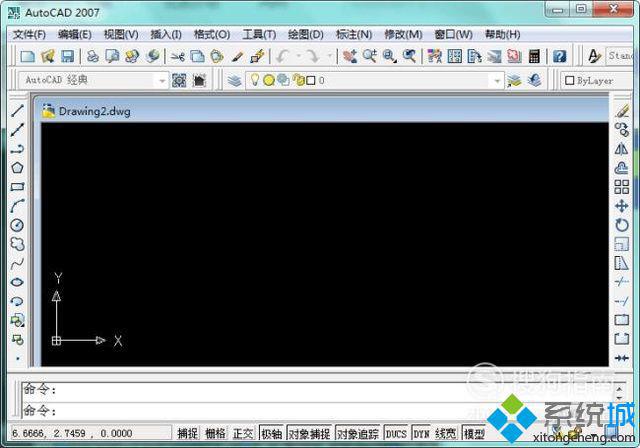
2、打开CAD软件后,先在绘图区域,绘制一个深度符号为例来说明永久块是如何创建的,如图所示:
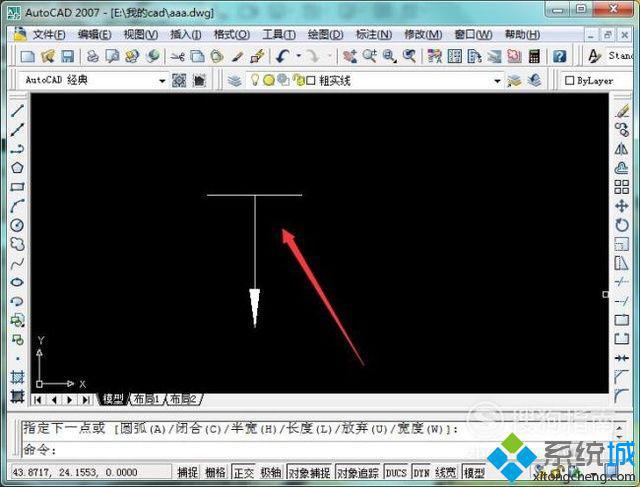
3、在命令栏中输入创建永久块的快捷键字符“w”,点击空格或者回车键确认,执行创建永久块的命令,如图所示:

4、在弹出的界面中,在基点下方找到“拾取点”选项,鼠标左键点击打开,如图所示:

5、命令栏中提示我们指定插入基点。这里以两直线交点为基点,鼠标左键点击确认,如图所示:

6、然后在弹出的界面中在对象下方找到“选择对象”选项,鼠标左键点击打开,如图所示:

7、在绘图区域框选整个图形,这里框选整个深度符号,出现如图所示的蚂蚁线,则选择对象成功:
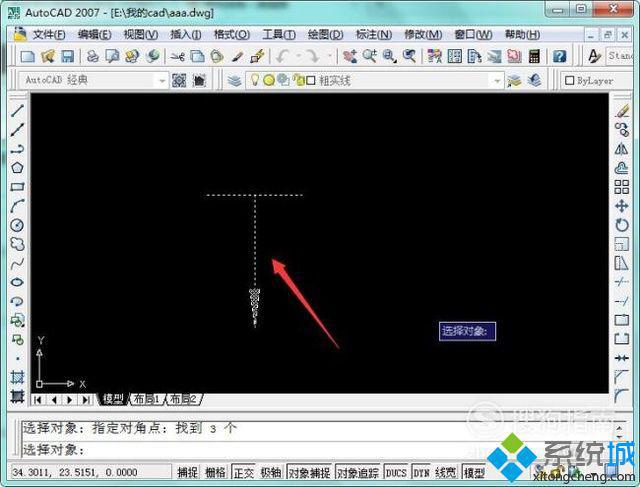
8、点击空格或者回车键确认,回到上一界面,输入我们需要保存块的文件名和保存的路径(注意要记住保存的路径,方便下一次的插入提取),如图所示:
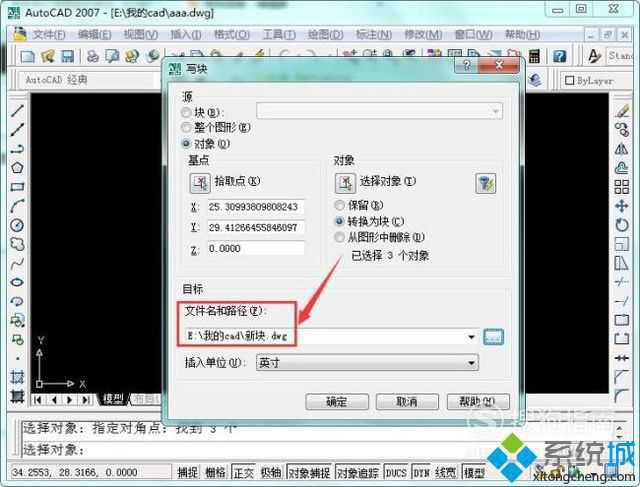
9、最后设置插入单位为毫米,然后点击确认键确认,创建永久块操作成功。
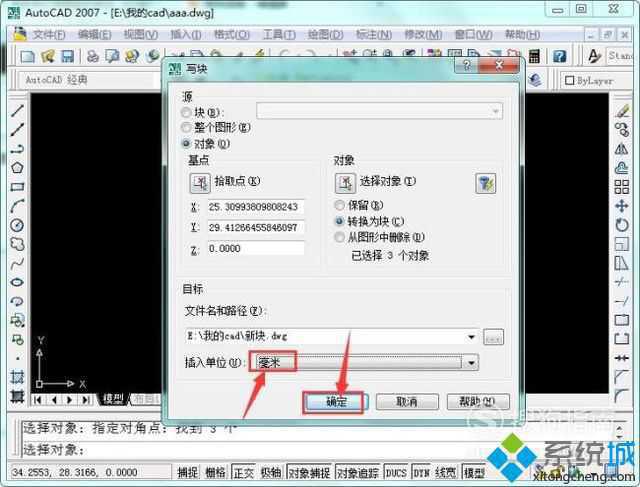
win10系统下CAD创建永久块的方法就为大家介绍到这里了。若是你也有同样需求的话,不妨按照上述方法操作看看,相信会有不一样的惊喜!
我告诉你msdn版权声明:以上内容作者已申请原创保护,未经允许不得转载,侵权必究!授权事宜、对本内容有异议或投诉,敬请联系网站管理员,我们将尽快回复您,谢谢合作!










